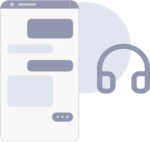Bitte beachte: Wenn du deine Ladestation mit Monta verknüpfst, werden wir zum Betreiber der Ladestation. Das bedeutet, dass du Monta verwenden musst, um Ladevorgänge zu steuern.
Dieser Leitfaden gilt nur für AC-Ladestationen von ABB.
1. Lade die iOS- oder Android-App auf dein Smartphone.
iOS-App / Android-App
Für ABB Terra wird nur von Installateuren eine App (Terra config) benötigt. Wir empfehlen dir, dich an das Unternehmen zu wenden, das die Ladestation für dich installiert hat. Dort kann man dir weiterhelfen, und sobald du Zugang hast, sollte alles weitere nur noch 5 Minuten dauern.
Hinweis: Du musst dich in einem Umkreis von 3 Metern um dein Gerät befinden, um den OCPP-Anbieter zu ändern.
2. Melde dich mit diesen Login-Daten an:
E-Mail-Adresse: info@monta.app
Passwort: MontaABB2022
Wichtig! Ändere das Passwort nicht, nachdem du dich eingeloggt hast.
3. Verknüpfe das Gerät.
Sobald du eingeloggt bist, musst du das Gerät verknüpfen. Klicke auf die Schaltfläche Connect Charger.
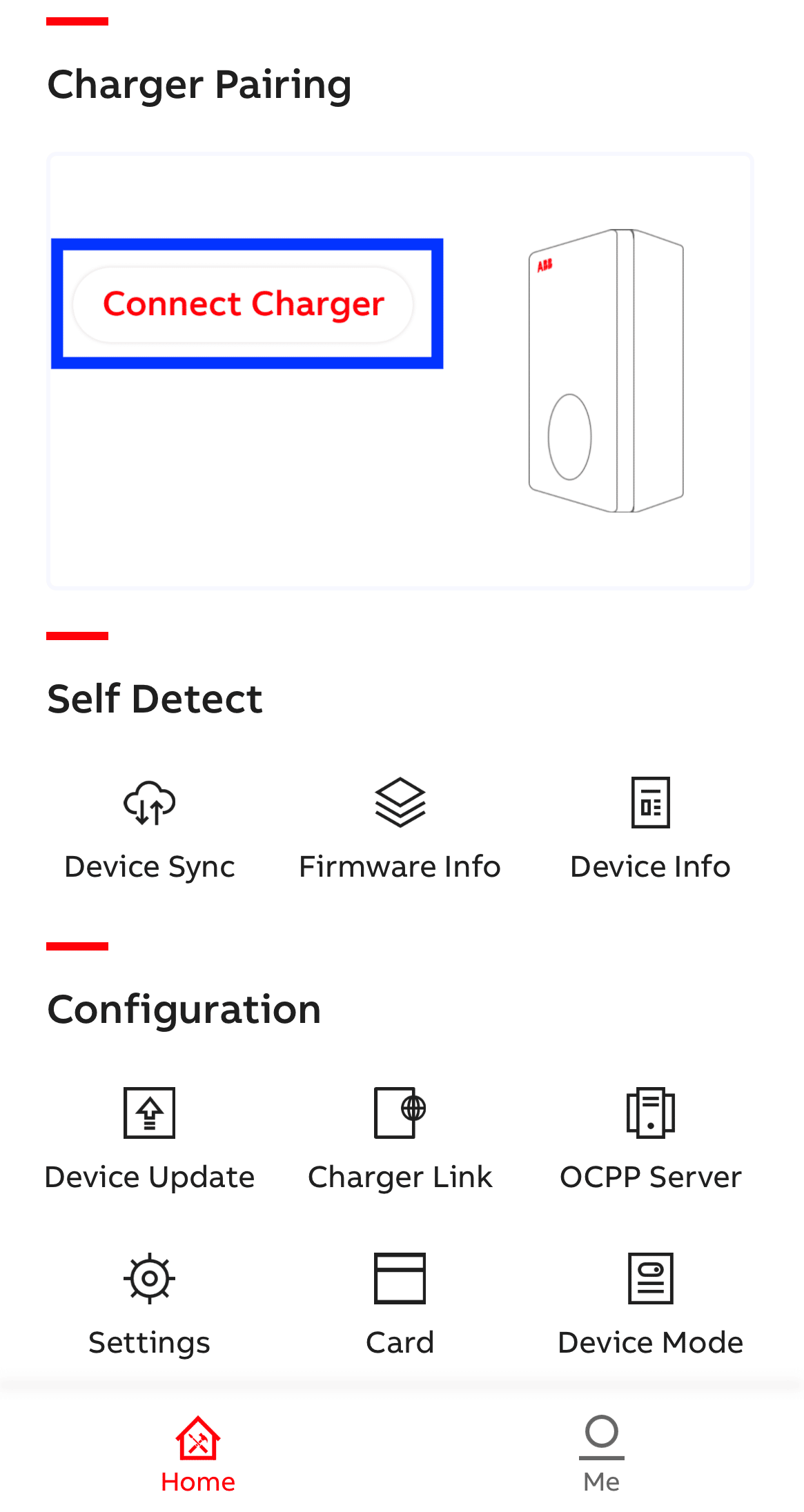
4. Gib die PIN ein.
Jetzt solltest du einen Bildschirm sehen, auf dem du aus mehreren Ladestationen auswählen kannst. Klicke auf die Ladestation, die du verbinden möchtest. Danach benötigst du die PIN, die du auf dem Sticker an der Vorderseite deiner ABB-Ladestation findest.
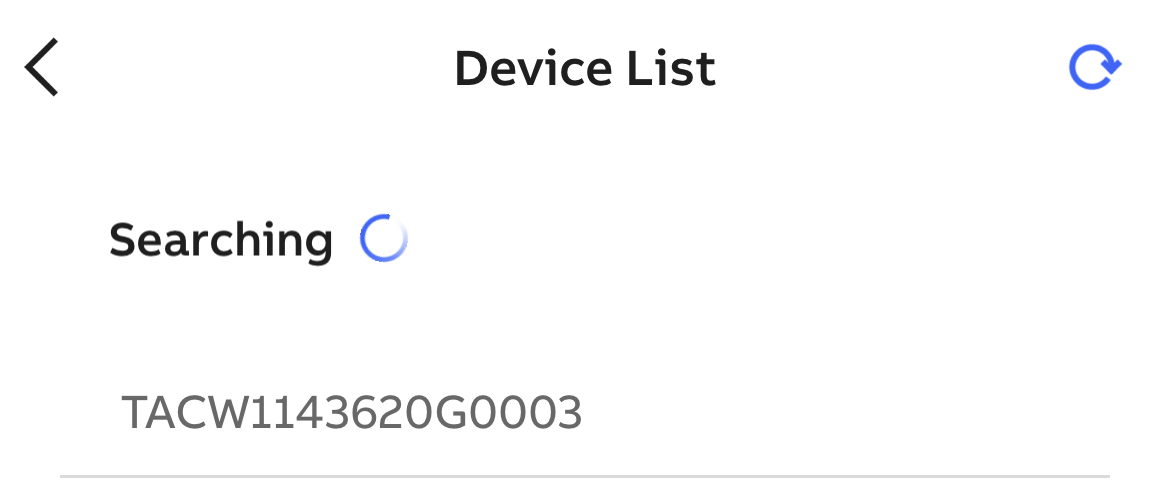
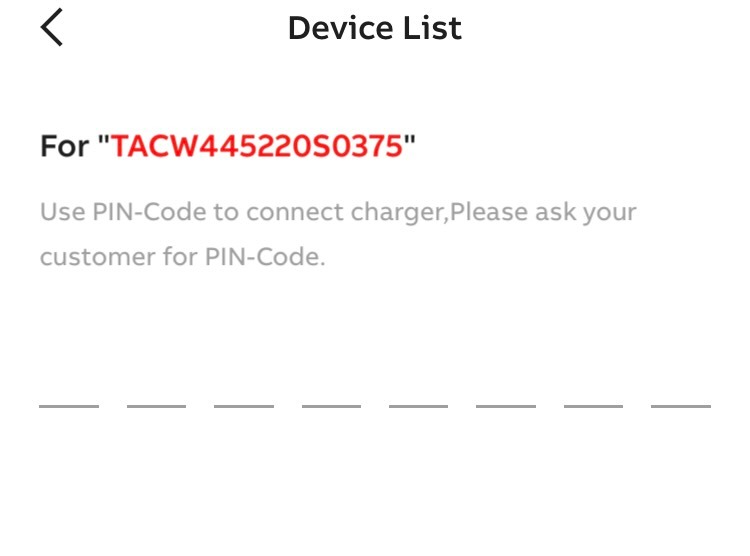
5. Prüfe die Verbindung mit dem Netzwerk.
Nach der Verknüpfung musst du überprüfen, ob das Gerät ordnungsgemäß mit einem Netzwerk verbunden ist. Klicke auf das Charger Link-Symbol.
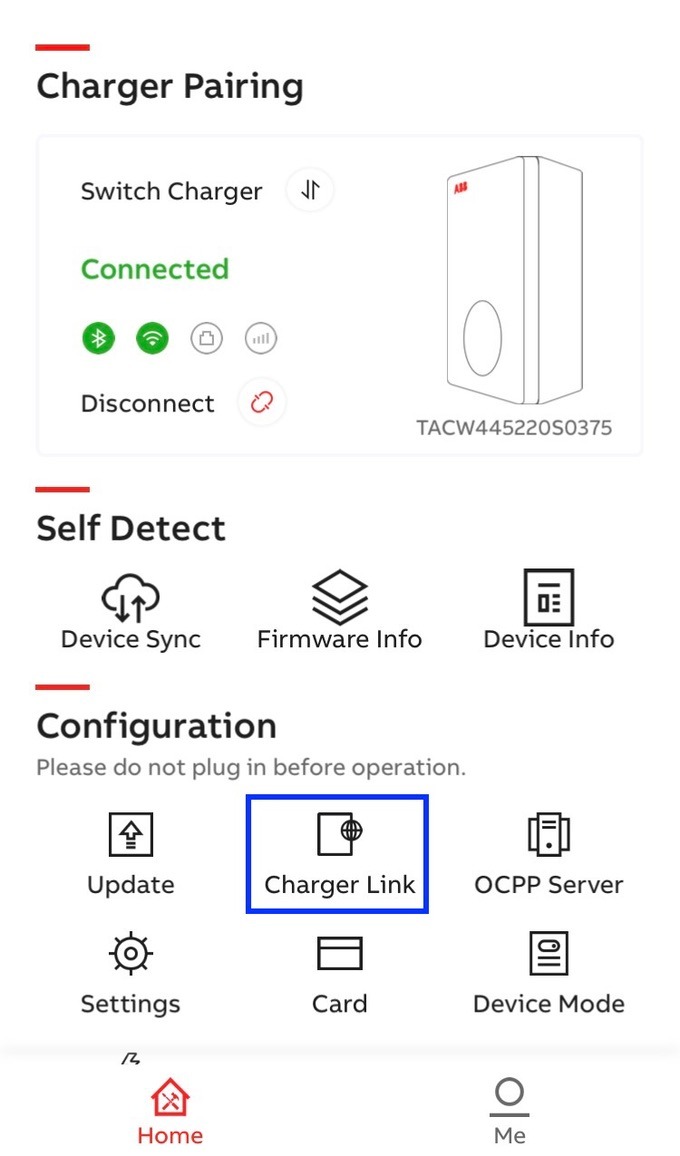
6. Überprüfe die Geräteverbindung.
Vergewissere dich, dass das Gerät mit einem LAN– oder WLAN-Netzwerk verbunden ist. Gehe danach zurück ins Hauptmenü.
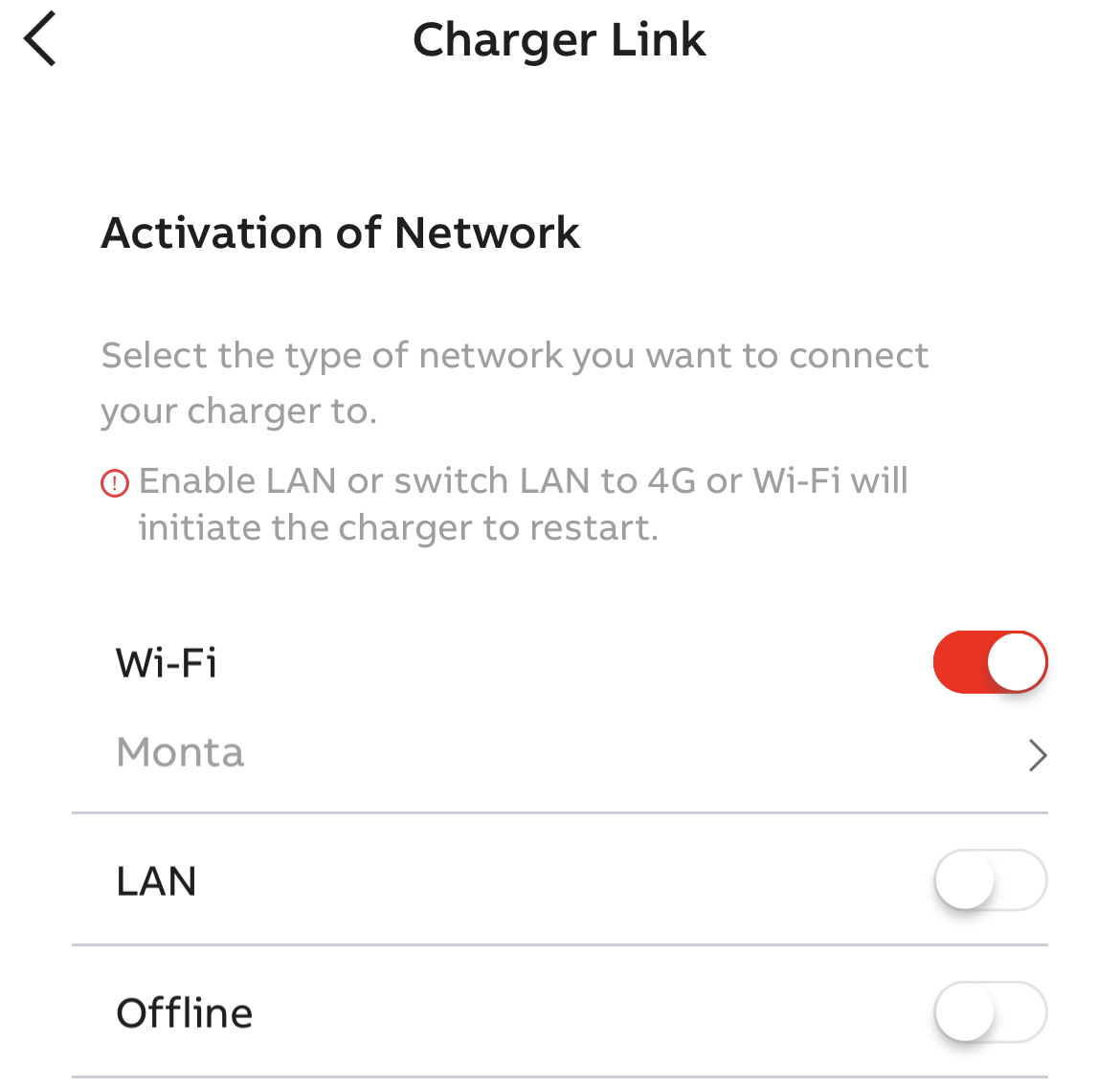
7. Gehe zum OCPP-Server.
Im Hauptmenü gelangst du über die entsprechende Schaltfläche zum Abschnitt OCPP Server.
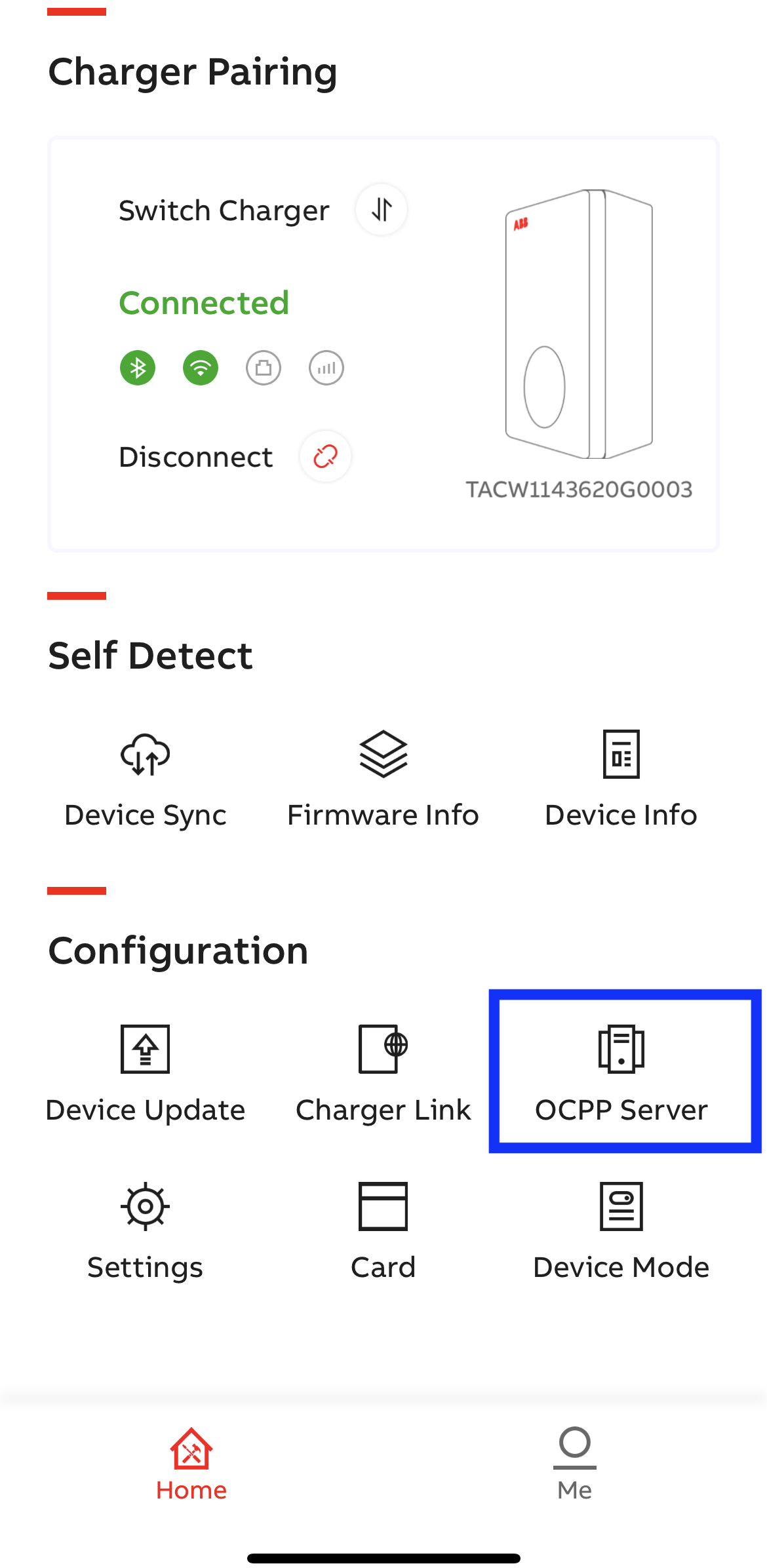
8. „Locally Cached Server“
Im Bereich OCPP siehst du eine leere Liste. Über dieser Liste sollte dir Locally Cached Server + angezeigt werden.
Klicke auf das „+“-Symbol.
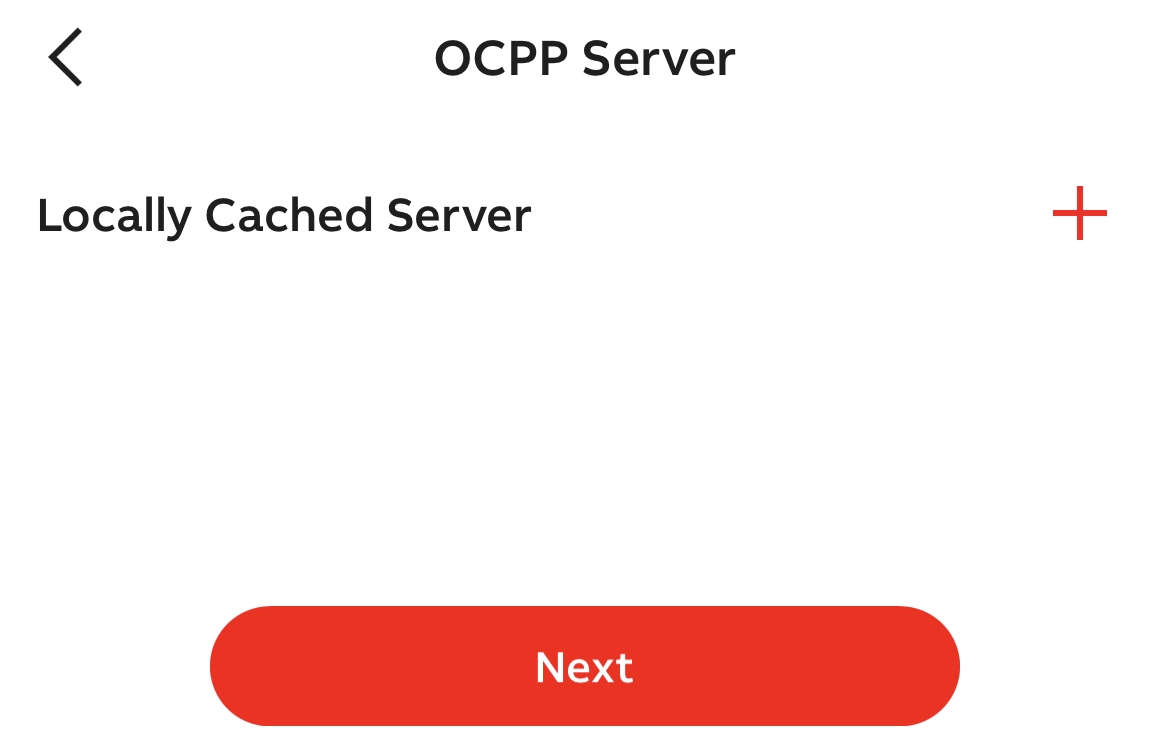
9. Wähle den Monta-OCPP-Server aus.
Wähle das Listenelement mit dem Wert wss://ocpp.monta.app:443 aus.
Klicke anschließend auf die Schaltfläche Download am unteren Rand des Bildschirms. So solltest du zurück zum OCPP-Menü gelangen.

10. Klicke auf den Server.
Nun sollte die Liste nicht mehr leer sein und du solltest mindestens einen Eintrag in der Liste haben, der dem folgenden Wert entspricht: wss://ocpp.monta.app:443 .
Klicke auf Next, um fortzufahren.

11. Aktiviere den externen Zugriff.
Wenn du im Konfigurationsmenü angekommen bist, musst du eventuell die Option Enable external access aktivieren.
Hinweis: An diesem Punkt solltest du dir die Serial Number notieren, die du in diesem Abschnitt siehstr. Du wirst diese Information später benötigen, wenn du deine Ladestation mit Monta verbindest.
Klicke auf die Schaltfläche Configure.
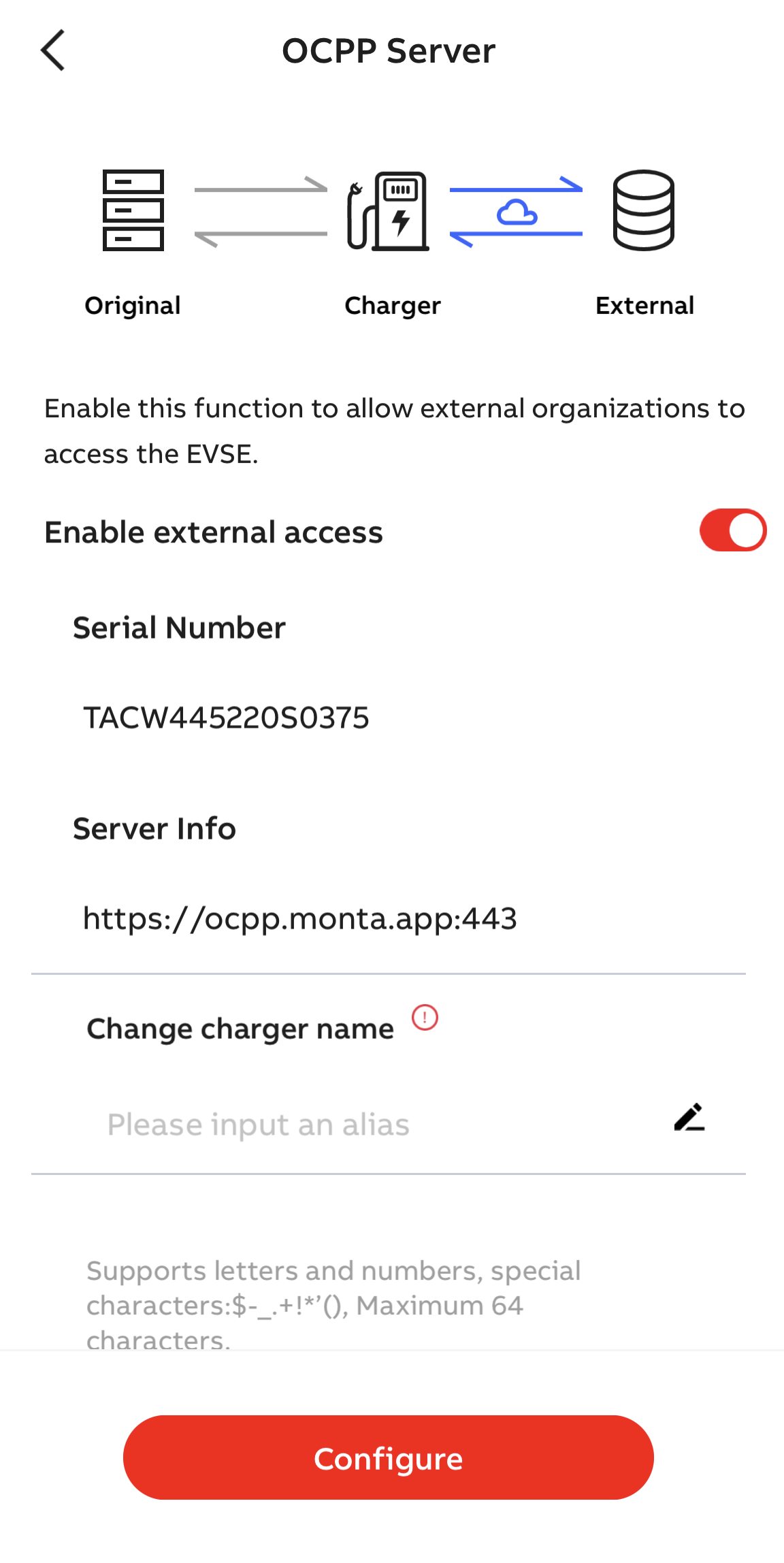
12. Prüfe, ob die Konfiguration korrekt ist.
Achtung! Du MUSST das Feld „Change charger name“ leer lassen!
Auf dieser Seite kannst du sehen, ob der Vorgang erfolgreich war. Prüfe, ob die folgenden drei Optionen aktiviert sind:
-
Security identity
-
Certificate upload
-
Configure process
Wenn ein Fehler auftritt, gehe bitte zum Hauptbildschirm und versuche es ab Schritt 5 erneut. Andernfalls mache einen Screenshot des Fehlers und leite ihn an den Monta-Support weiter.

Wenn alles korrekt funktioniert, klicke auf Okay. Der Rest des Prozesses findet in Monta statt.
13. Verbinde deine Ladestation mit deinem Monta-Account.
Nun musst du deine Ladestation zu deinem Monta-Account hinzufügen und mit diesem verbinden.
Du kannst dies entweder über die Monta-App oder das Monta-Portal tun.
Hier findest du den Leitfaden für die Monta-App.
Hier findest du den Leitfaden für das Monta-Portal.